Draw.io修改航点样式的教程
时间:2024-03-25 11:20:23作者:极光下载站人气:60
Draw.io是一款免费的在线绘图工具,它可以自由地修改和定制Draw.io的代码,并且为用户提供了更大的灵活性和可扩展性,因此Draw.io软件成为了用户制作图表的必备工具,当用户在使用率Draw.io软件时,在给两个图形之间新增连接线的过程中,用户想对连接线进行简单的修改,却不知道怎么来操作实现,其实这个问题是很好解决的,用户直接在菜单栏中点击航点选项,接着弹出来的下拉选项卡中,用户按需选择喜欢的样式即可解决问题,那么接下来就让小编来向大家分享一下Draw.io修改航点样式的方法教程吧,希望用户在看了小编的教程后,能够从中获取到有用的经验。
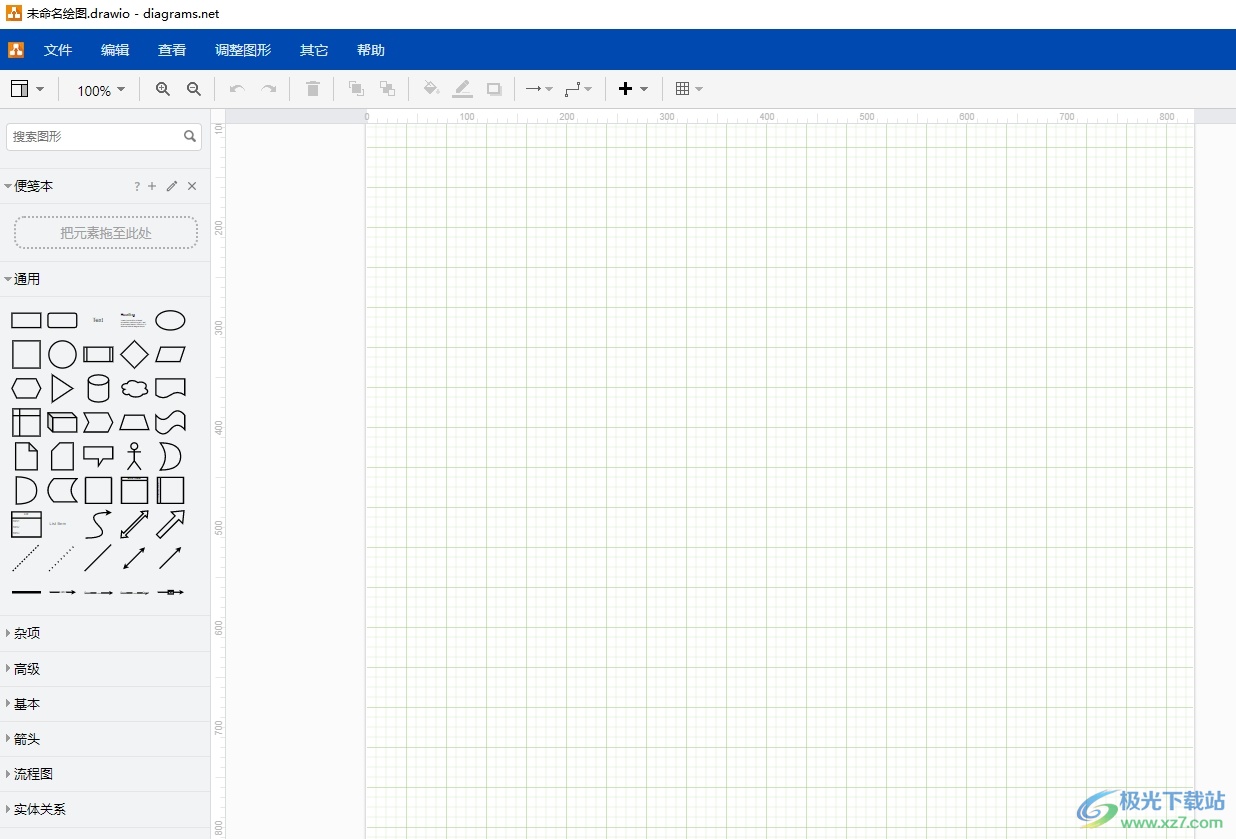
方法步骤
1.用户在电脑上打开Draw.io软件,并来到图表的编辑页面上来进行设置
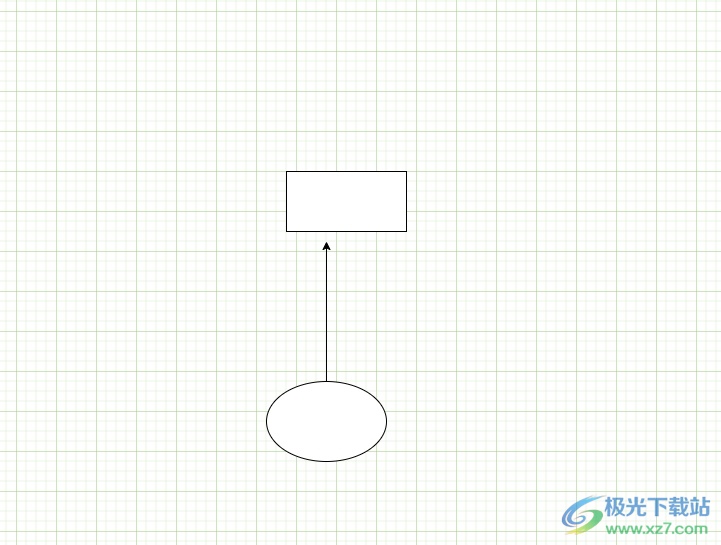
2.接着在页面上方的工具栏中点击航点图标,将会弹出下拉选项卡
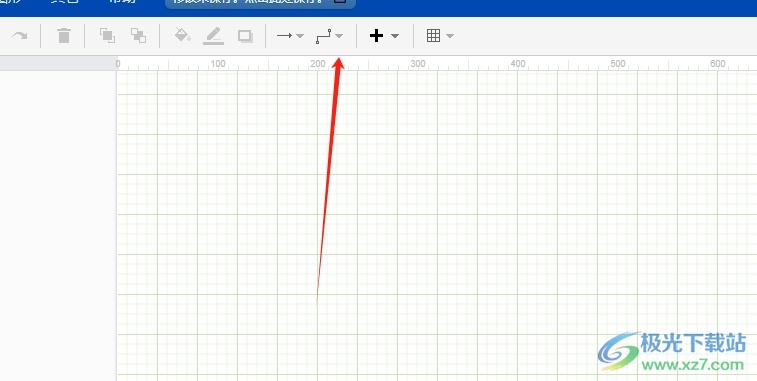
3.用户在弹出来的下拉选项卡中,选择自己需要的连接线样式即可解决问题

4.完成上述操作后,用户简单的移动连接线,就会发现连接线的样式发生了变化,如图所示

以上就是小编对用户提出问题整理出来的方法步骤,用户从中知道了大致的操作过程为点击航点-选择连接线样式-修改连接线样式这几步,方法简单易懂,因此感兴趣的用户可以跟着小编的教程操作试试看,用户只需简单操作几个步骤即可完成设置。

大小:92.5 MB版本:v20.8.10 官方版环境:WinXP, Win7, Win8, Win10, WinAll
- 进入下载
相关推荐
相关下载
热门阅览
- 1百度网盘分享密码暴力破解方法,怎么破解百度网盘加密链接
- 2keyshot6破解安装步骤-keyshot6破解安装教程
- 3apktool手机版使用教程-apktool使用方法
- 4mac版steam怎么设置中文 steam mac版设置中文教程
- 5抖音推荐怎么设置页面?抖音推荐界面重新设置教程
- 6电脑怎么开启VT 如何开启VT的详细教程!
- 7掌上英雄联盟怎么注销账号?掌上英雄联盟怎么退出登录
- 8rar文件怎么打开?如何打开rar格式文件
- 9掌上wegame怎么查别人战绩?掌上wegame怎么看别人英雄联盟战绩
- 10qq邮箱格式怎么写?qq邮箱格式是什么样的以及注册英文邮箱的方法
- 11怎么安装会声会影x7?会声会影x7安装教程
- 12Word文档中轻松实现两行对齐?word文档两行文字怎么对齐?
网友评论